win11双系统怎么切换 win11msconfig系统配置切换系统方法
很多小伙伴在使用微软系统的时候可能一个系统并不满足其所有的需求,所以就会在电脑之中安装双系统来辅助使用,那么当我们在win11系统中安装有双系统的时候又应该如何切换系统呐?接下来就和小编一起前去了解一下具体操作步骤吧,希望对大家有所帮助。

具体操作步骤如下:
1.首先我们在桌面之中按下【win】+【r】打开运行对话框;
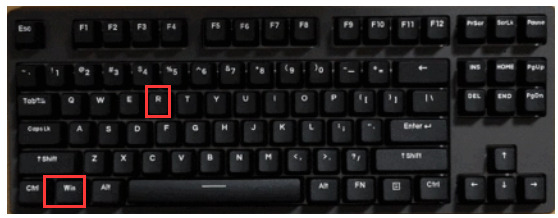
2.然后我们在运行对话框之中输入指令【msconfig】并按下回车确认;

3.接着会跳出系统配置窗口,我们在其中切换到【引导】界面;

4.最后我们选择自己需要切换使用的系统,再点击下方【设为默认值】就可以啦,这时候我们重启系统就会进入到选中的系统啦。

以上就是win11系统安装双系统的切换方法,希望对大家有所帮助。
我告诉你msdn版权声明:以上内容作者已申请原创保护,未经允许不得转载,侵权必究!授权事宜、对本内容有异议或投诉,敬请联系网站管理员,我们将尽快回复您,谢谢合作!










